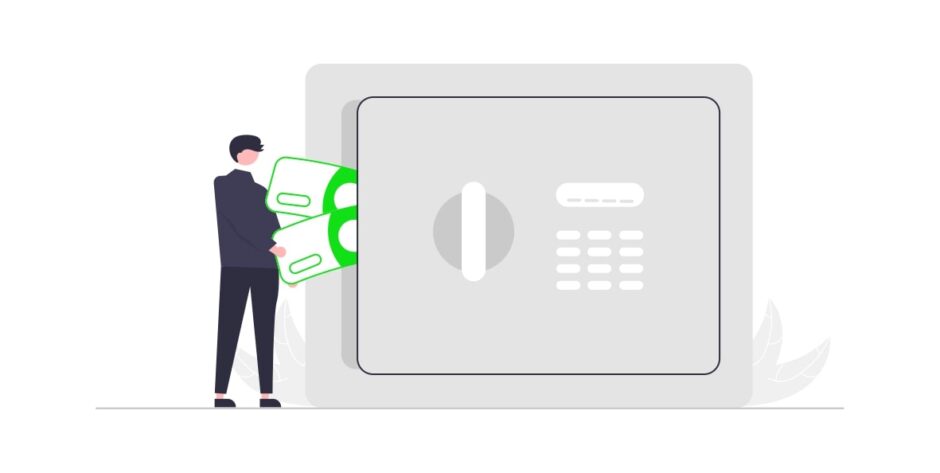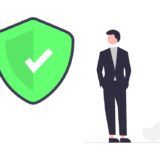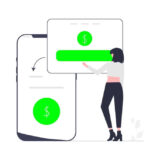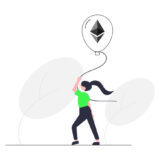こんにちは。れおんです。
本記事では、メタマスクをchromeにインストールして、ウォレットの作り方を詳しく解説していきます。
MetaMask(メタマスク)をchromeにインストールする
まずはMetaMaskの公式サイトを開いていきます。
MetaMaskはお財布なので、お金を抜こうとハッキングしようと偽のサイトなど出回っている可能性があります。
必ず、公式のサイトからインストールするようにしましょう。
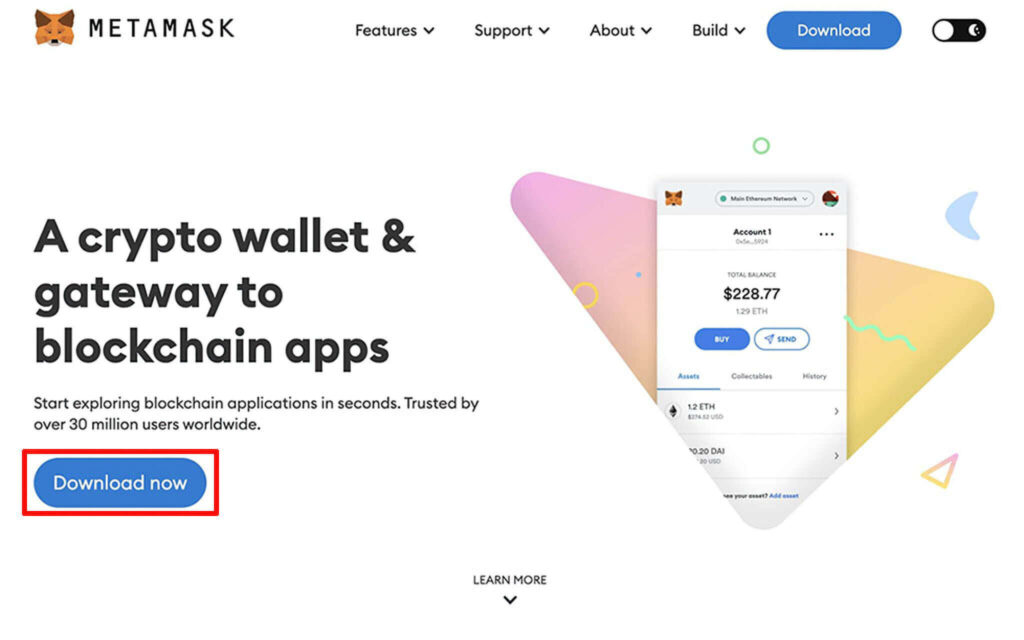
画面が開いたら「Download now」をクリックしましょう。
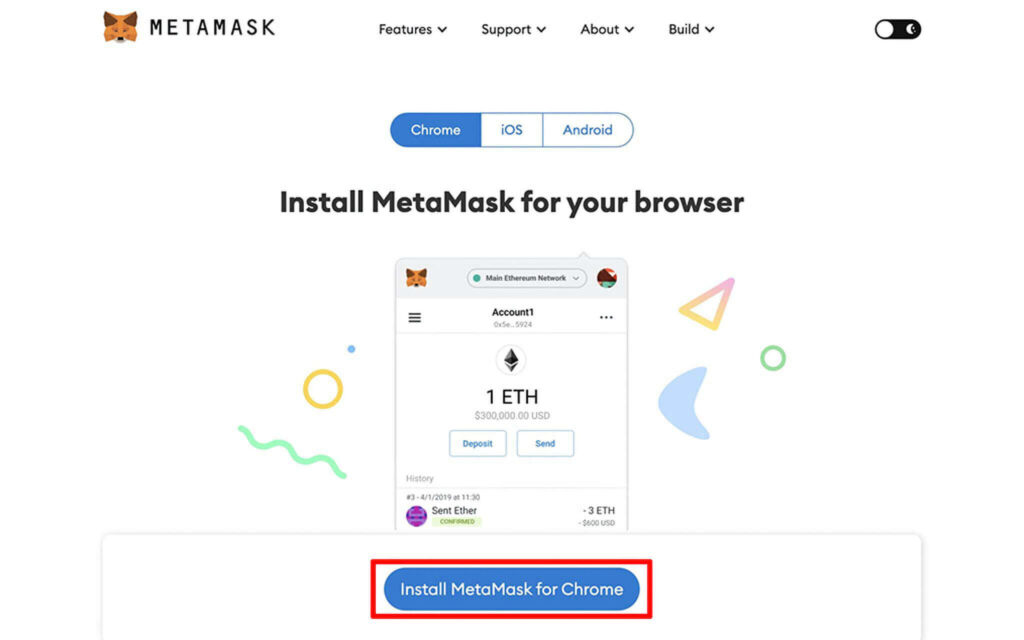
次に「Install MetaMask for Chrome」をクリックします。
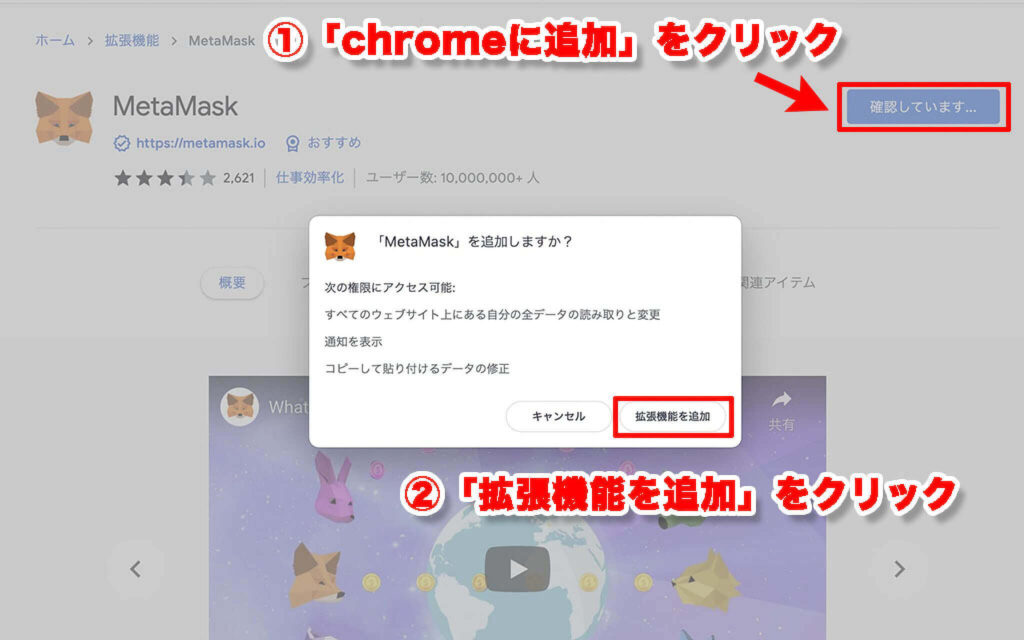
つづいて「chromeに追加」をクリックしてポップアップ画面が出たら、「拡張機能を追加」をクリックしましょう。
これでMetaMaskのインストールが完了しました。
かんたんにMetaMaskにアクセスできるように、ツールバーにMetaMaskのアイコンを表示させておきましょう。
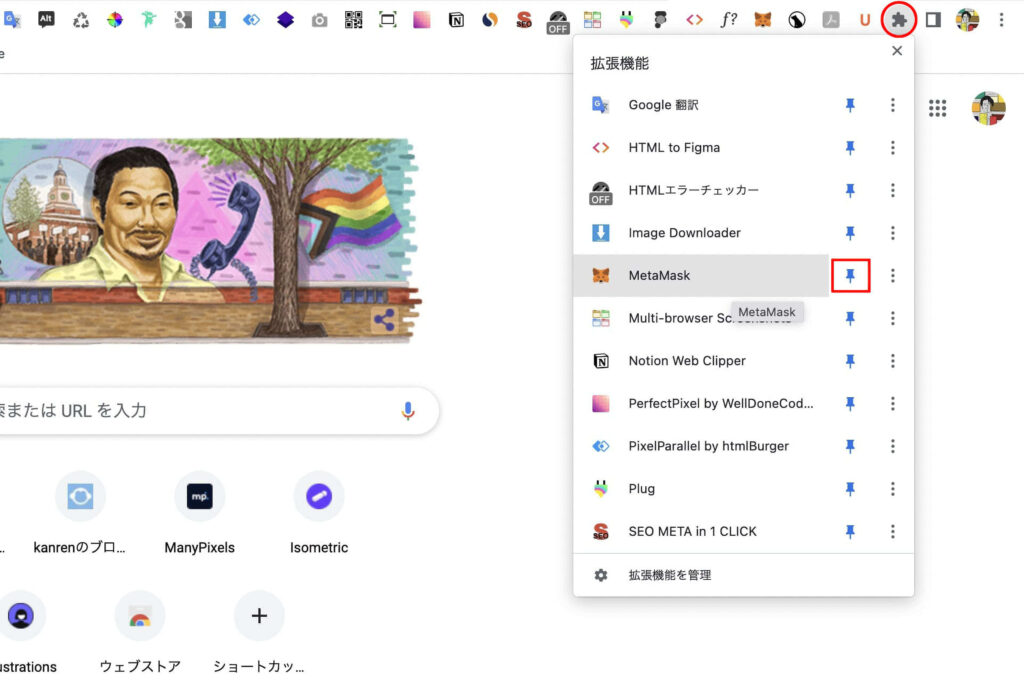
ツールバーにある「パズルピース」のマークをクリックして、拡張機能のポップを出します。
MetaMaskの横にある「ピン」をクリックして、表示を固定させておきましょう。
パスワードの設定をする
次にパスワードの設定を行っていきましょう。
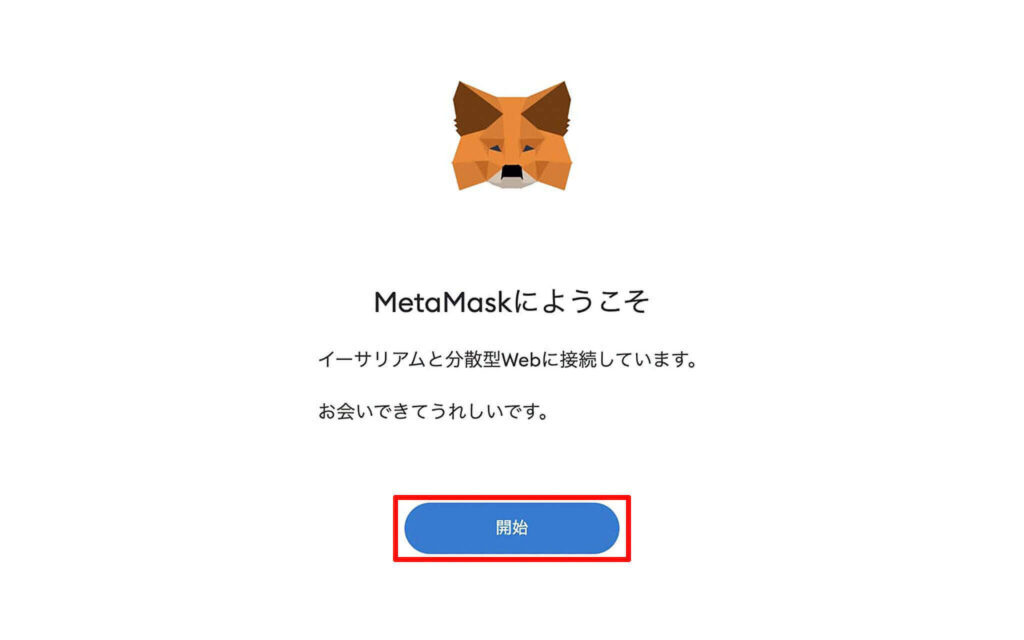
まず「開始」ボタンをクリック。
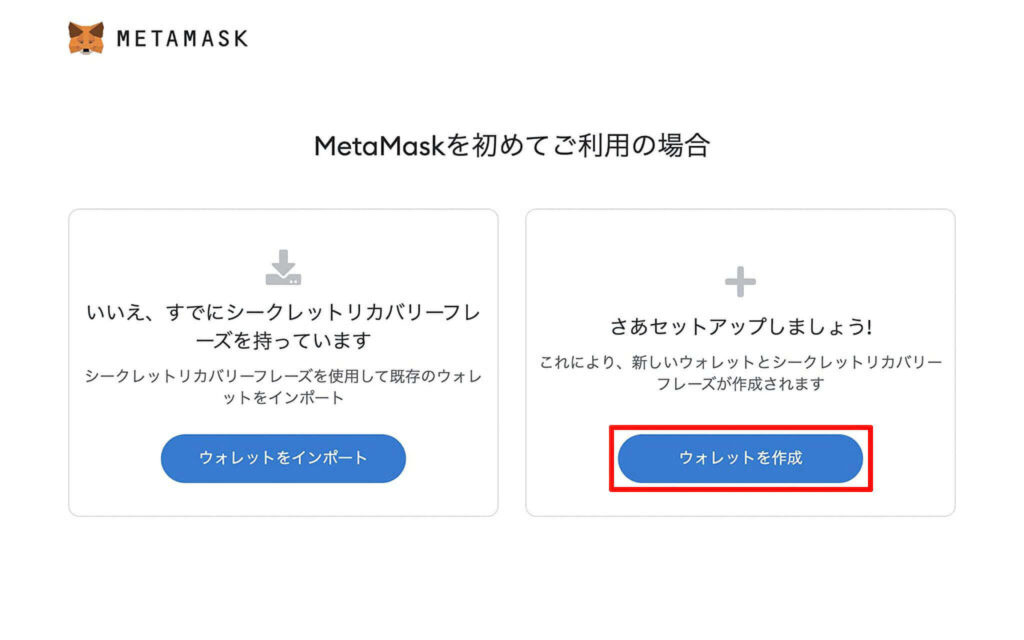
つづいて「ウォレットの作成」をクリックしていきます。
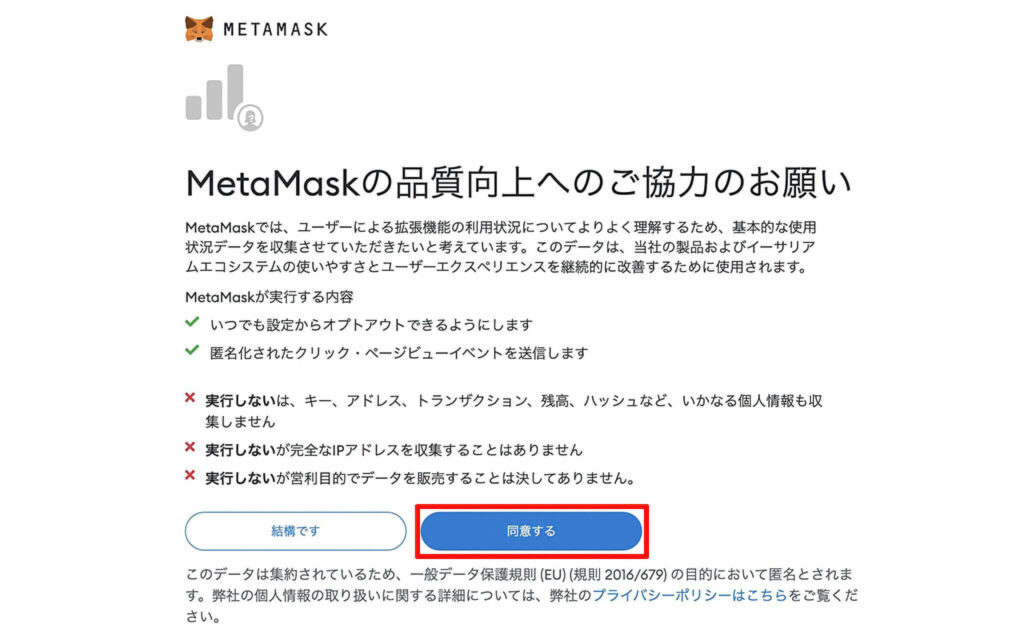
内容を確認して「同意する」をクリック。
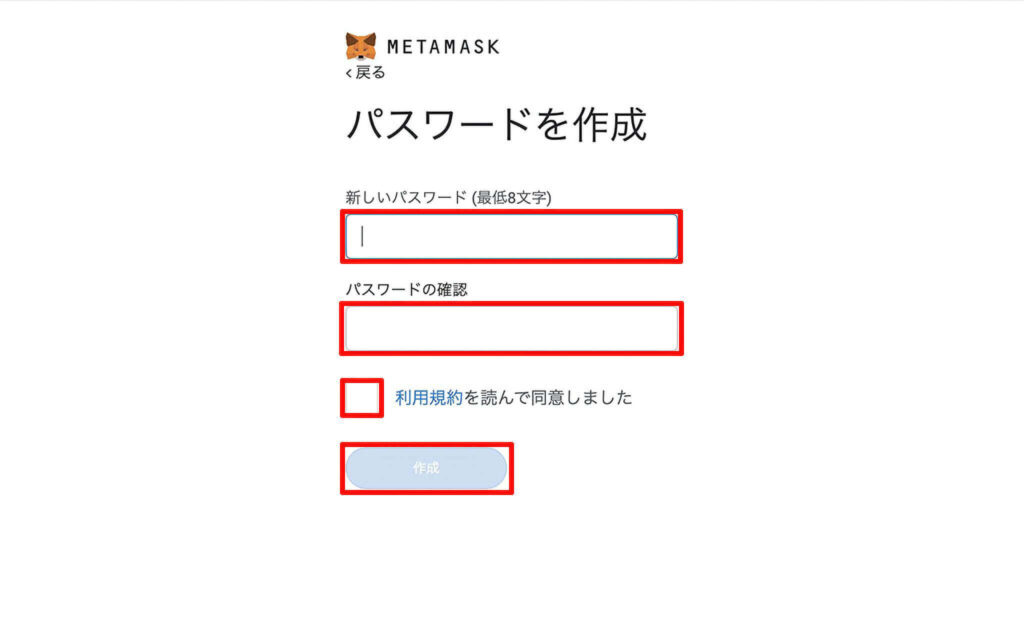
任意のパスワードをを入力したら「利用規約」にチェックを入れて、「作成」をクリックしましょう。
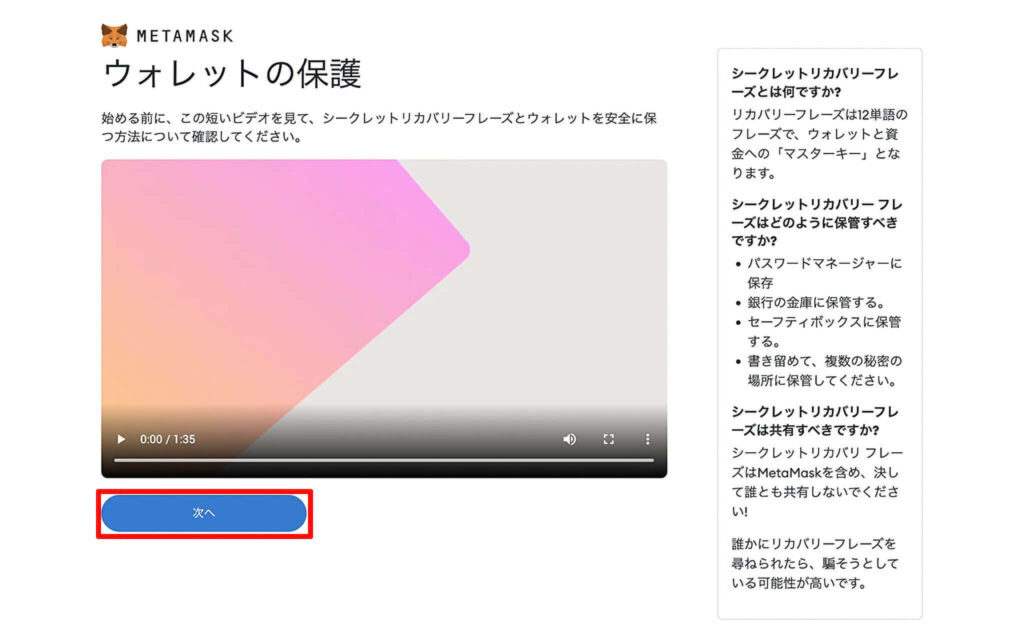
つづいて「次へ」をクリック。
シードフレーズを確認する
ここはめちゃくちゃ重要ポイントです。
シードフレーズ(シークレットリカバリーフレーズ)とは、ウォレットを作成されるときに簡単な単語で構成される文字列のことを意味します。
銀行口座で言うならば、個人情報や口座番号、暗証番号などすべて情報がシードフレーズだと思ってください。
このシードフレーズの管理者はご自身になります。
紛失すると誰も再発行してくれませんし、暗号資産にアクセスできなくなります。
さらに注意すべき点として、このシードフレーズがあれば誰でもあなたの暗号資産にアクセスできますので、シードフレーズを求められても絶対に他の人に教えてはいけません。
詐欺だと思って間違いないので、注意しておきましょう。
では、進めていきます。
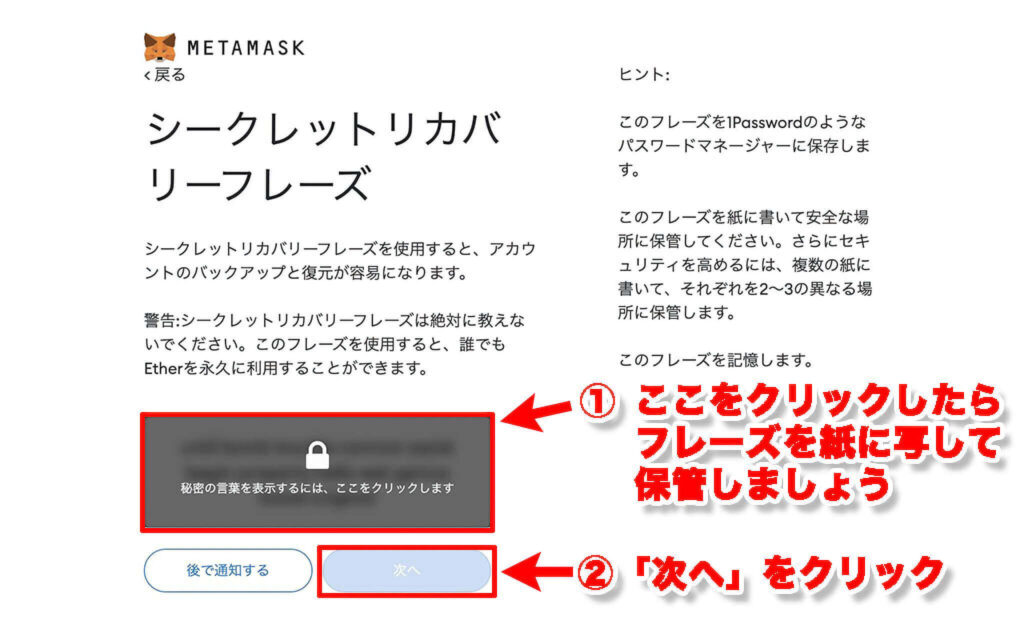
この画面が開いたら黒い部分をクリックしてシードフレーズを表示させます。
表示されている単語を保管してください。
おすすめは「紙に書いて保管」です。ネットで保管せず現物で保管しましょう。
メモしたら「次へ」をクリックします。
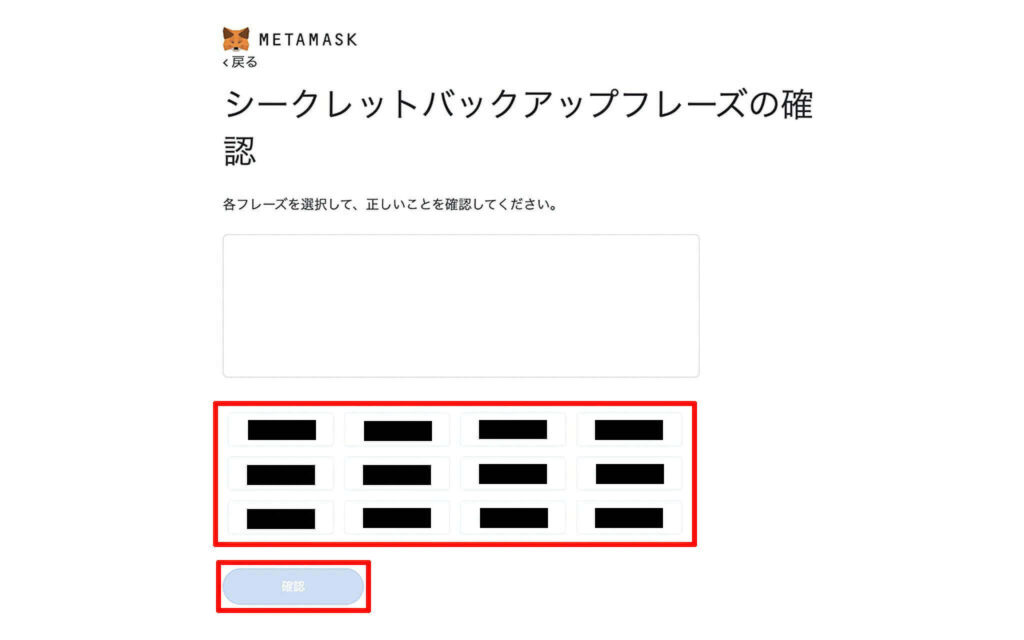
さきほどのシードフレーズを順番にクリックして並べていきましょう。
終わったら「確認」をクリックします。
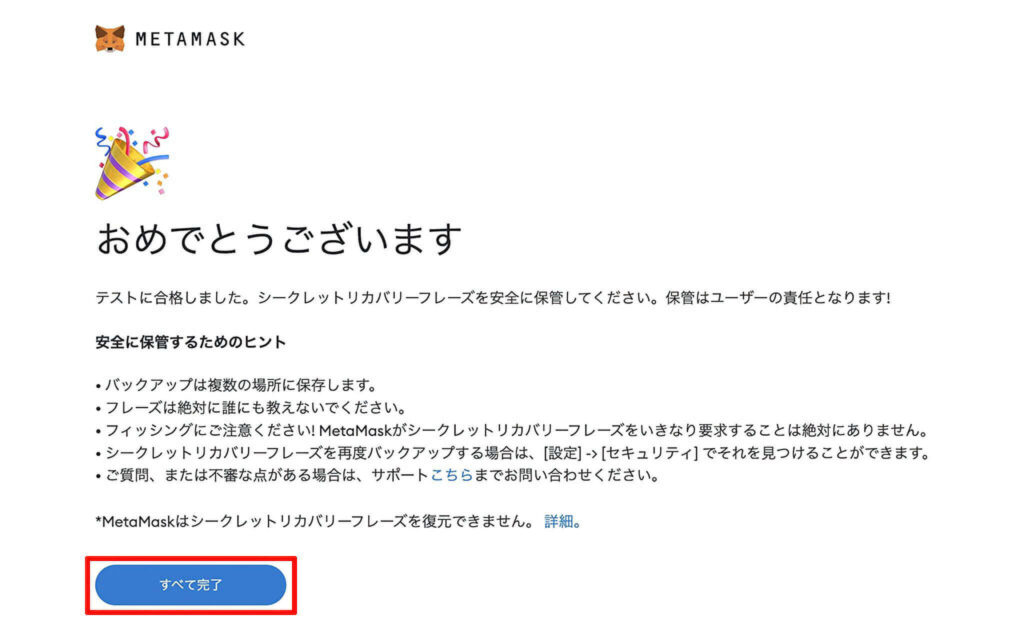
「すべて完了」をクリックします。
これでMetaMaskウォレットの作成をすることができました。
アカウントを変更する
このままでもMetaMaskウォレットを利用できますが、わかりやすくするためにアカウント名を変更していきましょう。
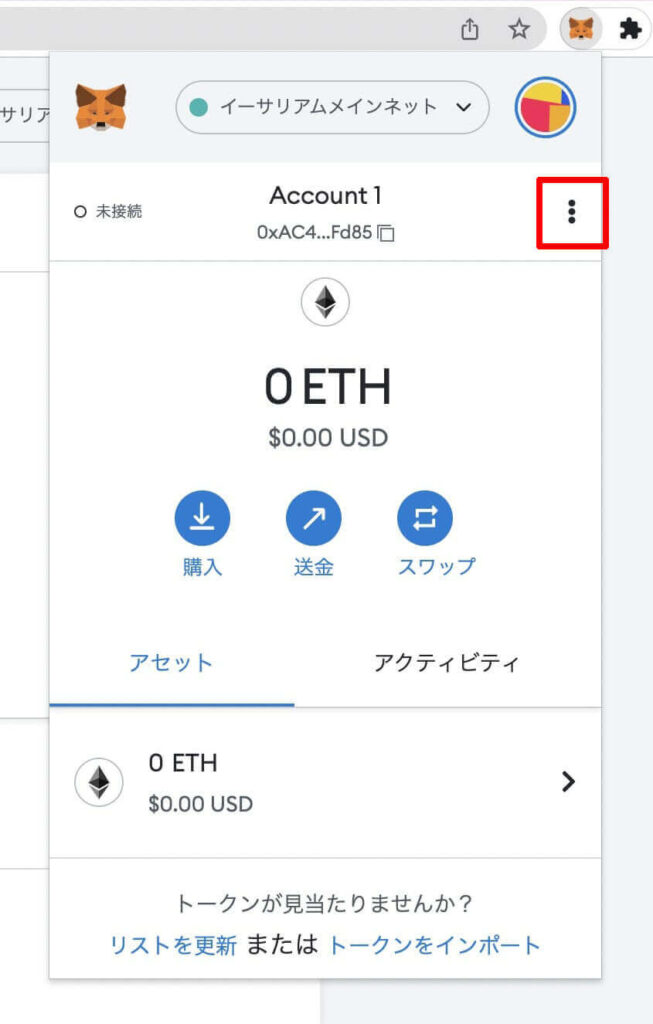
①「キツネマーク」のメタマスクをクリックして、ウォレットを開きます。
②「3点マーク」をクリックしましょう。
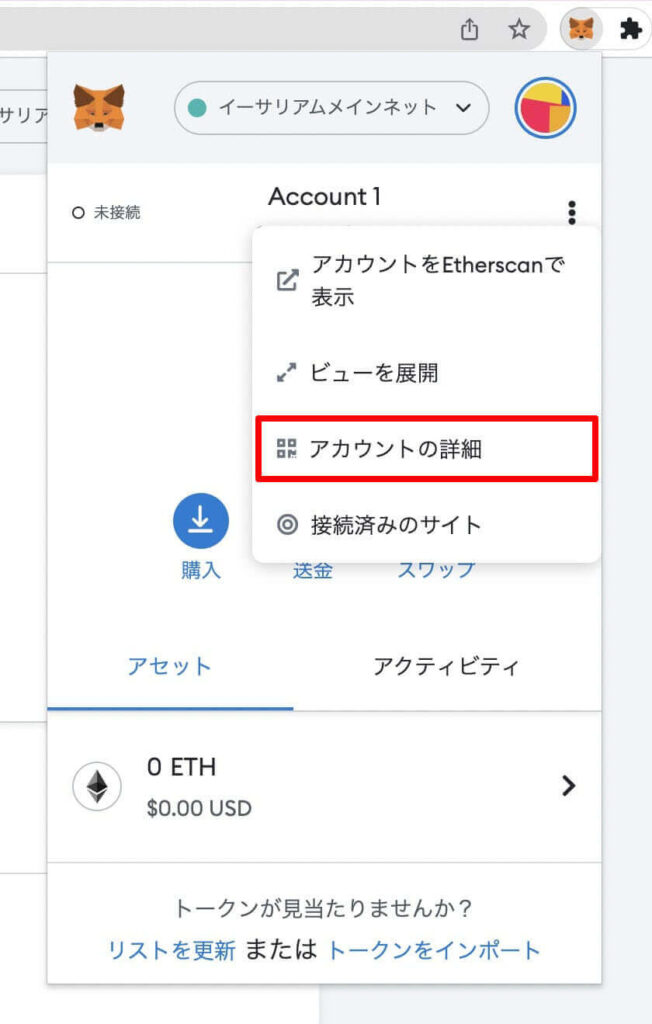
「アカウントの詳細」をクリックします。
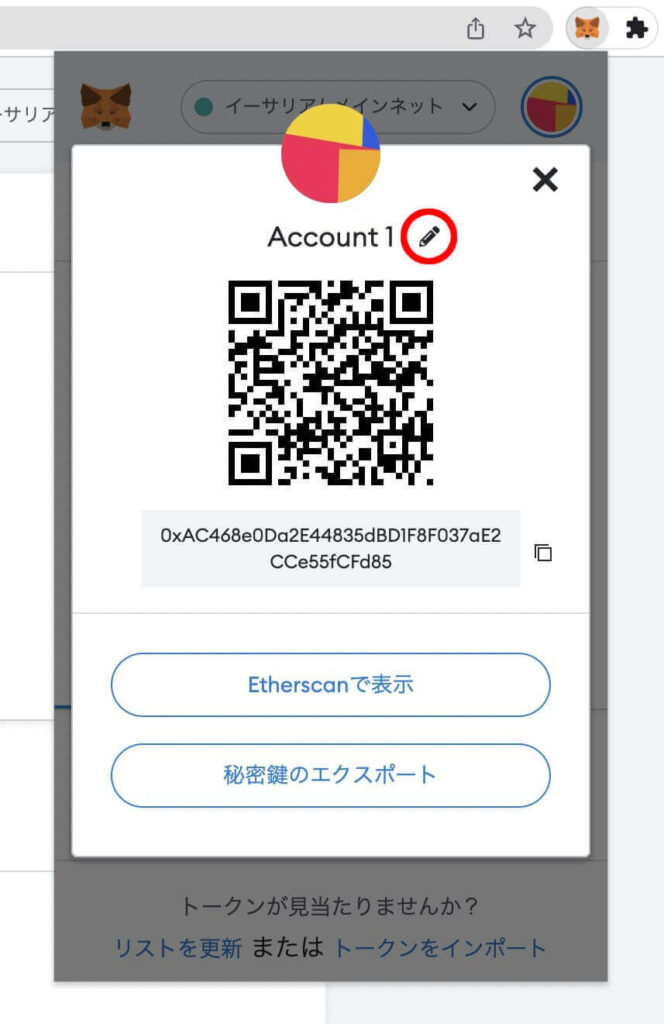
「ペンマーク」をクリックしていきます。
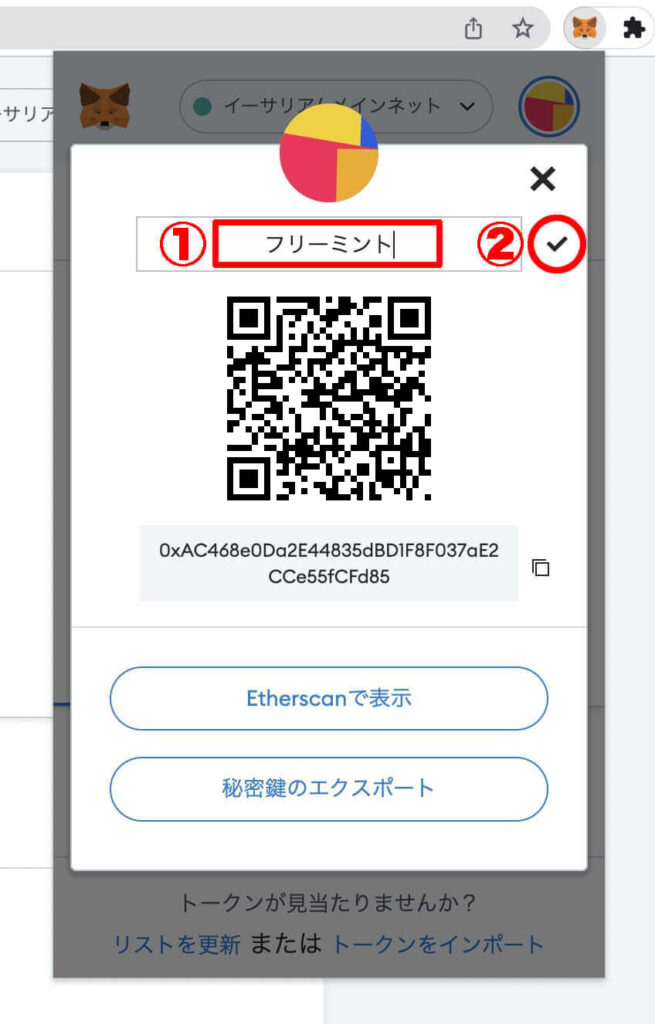
①「アカウント名」をお好きな名前に変更します。
②「チェックマーク」をクリックしたら、アカウント名が変更されます。
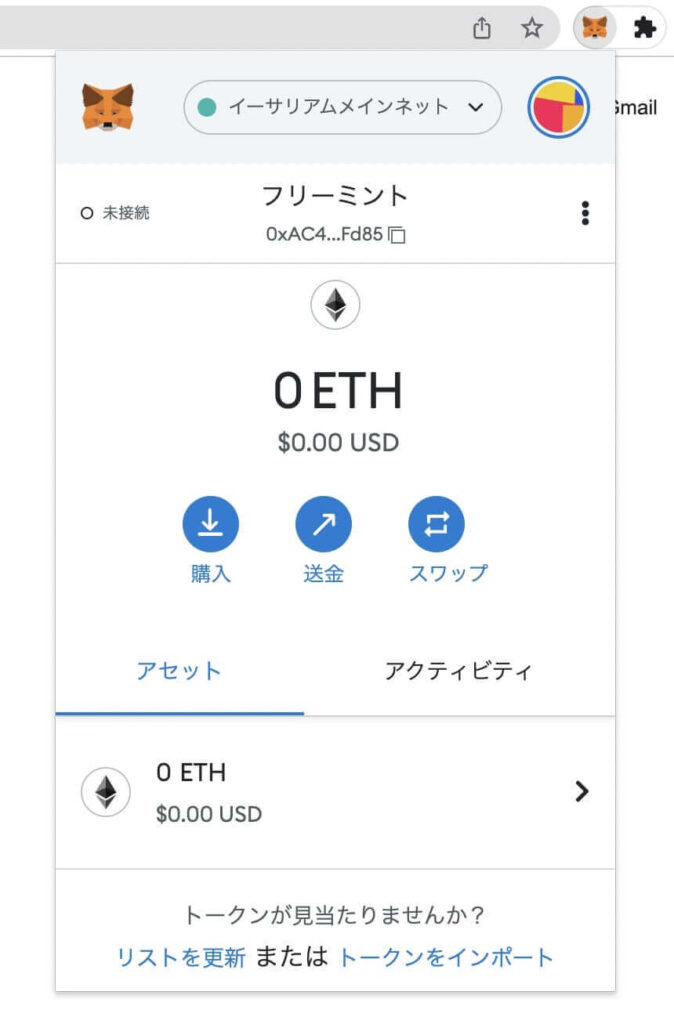
デフォルトの「Account1」から「フリーミント」に変更できました!
余談ですが、この作成したウォレットは、NFTの「フリーミント」専用に作成しました。
「銀行口座」を使い分けるように、複数メタマスクを使いたい場合は、下記の記事から作成できますので、よろしければどうぞ。
まとめ:MetaMask(メタマスク)をchromeにインストールする方法
この記事では、メタマスクをchromeにインストールする方法について解説しました。
最後にもう一度お伝えしますが、シードフレーズは紙に記述して、誰にも見られないように保管してください。
また、「カスタマーサポート」と偽ったり、「NFTに当選しました」と偽ったりして、詐欺師がシードフレーズを聞き出そうとしてくることもありますので、必ず教えたりしないようにしましょう。
最後まで読んでいただきありがとうございました。